Photoshop簡單解析仿制源選項的使用
時間:2024-02-06 15:45作者:下載吧人氣:37
本教程主要用Photoshop實例解析仿制源選項的用途,我只是用自己的話來表述自己所理解的一些東西,加上水平有限,可能有些說法不盡準確,歡迎指正。
先看看實例的效果圖:

點擊“窗口”菜單下面的“仿制源”選項,就可以打開仿制源選項面板。
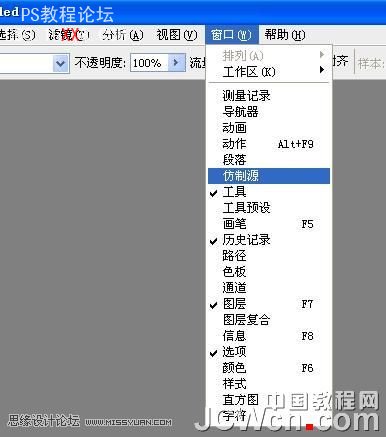
首先,我們需要知道,仿制源選項不是一個單獨使用的工具,它要配合圖章工具或修復畫筆進行使用,或者說它是圖章工具或修復畫筆的附屬設置。大家知道,圖章工具或修復畫筆最基本的功能,就是把這個地方的內容復制到另外的地方。為方便解說,我們先暫時把取樣的點叫源點,把要復制到的點叫目標點。認識了這些,下面我們就來看一下仿制源選項面板中各個參數到底代表什么意思。

X:設置水平位移。表示源點到目標點在X軸(橫向上)的垂直距離。
Y:設置垂直位移。表示源點到目標點在Y軸(縱向上)的垂直距離。
W:設置水平縮放比例。表示內容被復制到目標點后,與源點在寬度上的縮放百分比;
H:設置垂直縮放比例。表示內容被復制到目標點后,與源點在高度上的縮放百分比;
一般情況下,W值和H值中間會有一個鏈接圖標,表示寬度和高度的縮放比例會保持一致。你也可以點擊一下把它取消,這樣水平縮放比例和垂直縮放比例就能設置不同的數值,但這樣復制后的圖像就會變形。
下面一個是設置旋轉角度,通過設置可以讓復制后的圖像旋轉一定角度。
幀位移:這個好象跟動畫有關,沒有深入研究。
下面的顯示疊加選項,如果勾選,可以直觀地預覽到復制后的圖像的大小和位置,不透明度和混合選項可以修改,還可以設置反相等,但這些只是在做圖的時候影響視覺效果,對最終圖像修改結果沒有任何影響。
說起來貌似很復雜,其實做起來很簡單。現在,讓我們來做一個實例,來加深一下對仿制源選項的認識。先看原圖,

我們的目的是將這個人物復制一個坐在他的旁邊,下面我們就使圖章工具配合仿制源選項完成這項工作。
步驟如下:
1、打開圖像并復制一層。
2、選擇圖章工具,并打開仿制源面板。根據遠小近大的透視關系,我們把寬度和高度的縮放比例設為60%,這個數值你也可以設定為其他大小,因為后面還可以一邊觀察一邊調整。勾選“顯示疊加”,其他默認就行。

3、按住Alt鍵,使用鼠標在人物身上取樣,我選擇了人物的耳朵部位作為取樣點。
4、取樣完成后,這時圖片上會產生一層淡淡的陰影,這層陰影的不透明度和混合模式是由仿制源工具面板上的參數決定的,你可以進行調整,剛剛說了,它不影響最終修改結果,只是便于你觀察。

5、現在回到仿制源面板,一面觀察圖像,一面調整其X值、Y值和旋轉角度,如果你認為大小不符合自己的要求,也可以對W值和H值進行修改。調整好后的仿制源面板和圖像截圖如下。(注:在按下Alt鍵取樣后,你也可以不對仿制面板的參數進行設置,而直接把鼠標移動到合適位置,按下鼠標左鍵開始進行修復處理,但這樣雖然方便,卻不能再對角度和大小等進行調節,靈活性不足。)


6、現在使用圖章工具,勾選對齊選項,設置如圖。
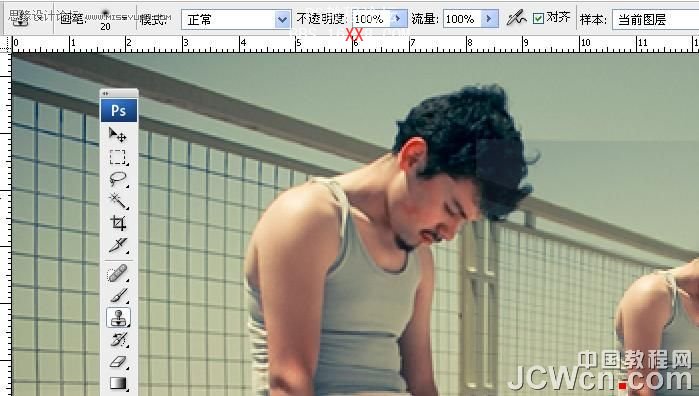
因為剛才已經取過樣,所以現在可以使用圖章工具在目標點直接進行涂抹,復制完成后隨便點擊一下其他工具即可確定。修復的效果如圖。

7、你也可以不用圖章工具,使用修復畫筆工具也可以得到不錯的效果,步驟和使用圖章工具完全一樣。


網友評論